(世界の何らかの理由で)ファイルで1回のスワイプが消えるのを経験することは、実現する最大の悪夢の1つになる可能性があります。 たとえあなたが 自分でファイルを削除して、スペースを解放しました、たった今ゴミ箱に捨てたものが必要になる場合があります。 システムストレージの負荷を減らして最新のデータを歓迎したいだけなのか、それとも無関係だと思ったのか (さらに悪いことに、あなたはあなたの最も大切な写真アルバムを誤って削除しました)、あなたがそれらをあなたの中に戻すのを助ける理由はありません ストレージ。
しかし、彼らが言うように、常に銀色の裏地があり、Windows 10、8、および7でファイルを回復するためにアクセスして試行できるいくつかの方法があります。 したがって、このジレンマに陥っている場合は、この記事をチェックして、その方法を知っておくとよいでしょう。 Windows 10、8、7で削除されたファイルを回復する. 掘りましょう。
Windowsで削除されたファイルを回復する方法
WindowsPCで削除したばかりのデータを回復する方法は複数あります。 バックアップ係数を使用することは決して無駄にはなりませんが、ごみ箱を頼りにすることもできます。あるいは、システムバージョンを復元することが解決策になるかもしれません。 何もうまくいかない場合は、それが来るときにあなたを助けるためにいくつかの素晴らしいサードパーティのツールがあります Windowsで削除したファイルを回復する 10、8、7台のPC。
方法1:ごみ箱を使用して削除されたファイルを回復する
上のファイルを削除した場合 ウィンドウズ コンピュータを使用していて、ごみ箱からデータを消去していない場合は、そこから簡単にデータを復元できます。 削除されたファイルの消去ボタンを押していない場合は、ごみ箱にチェックインし、次の簡単な手順に従ってデータを復元できます。
ステップ1: 初めに、 ごみ箱に移動します 削除して復元したいファイルを見つけます。
ステップ2: 次に、回復するファイルを右クリックして、それらのファイルの復元オプションをクリックします。
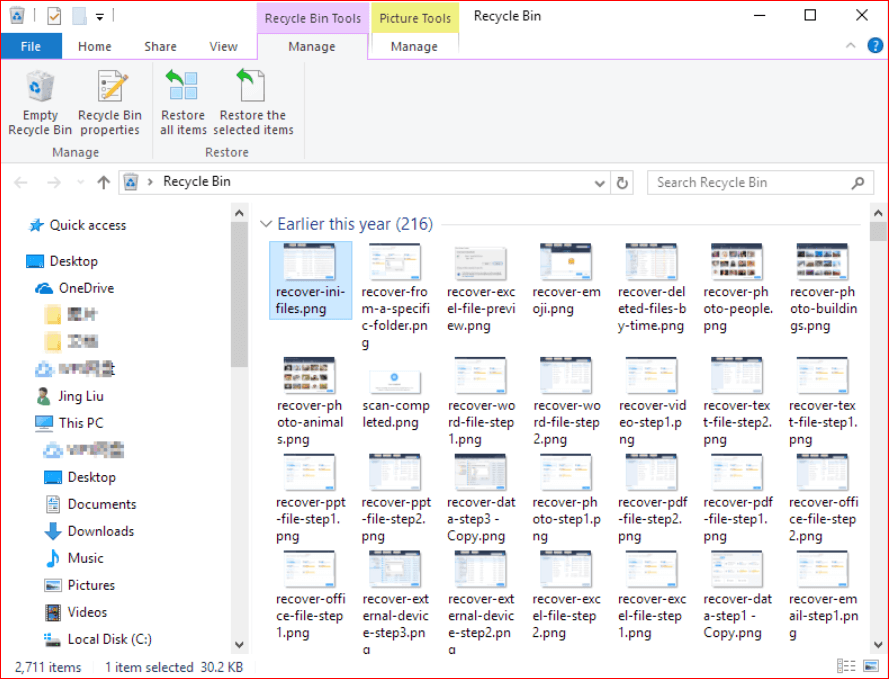
また読む: Facebookメッセンジャーで完全に削除されたメッセージを回復する方法
Windows10のごみ箱からファイルを回復する
ごみ箱を使用して削除されたデータを取得するために実行できる高速で簡単な手順は次のとおりです。
ステップ1: 必ず ごみ箱アイコンを右クリックします デスクトップ上。
ステップ2: これで、メニューリストから[開く]オプションを選択し、ごみ箱で復元するファイルを探すことができます。
ステップ3: 回復したいファイルを選択し、それらを右クリックします。
ステップ4: その後、回復することを選択したファイルを回復するために、復元オプションを選択する必要があります。 または、選択したファイルをごみ箱からドラッグして復元することもできます。
これらの簡単な手順に従って、 削除されたファイルを見つける かつてそれらを持っていた場所に戻ります。 将来的にデータの損失を回避したい場合は、これらのファイルのコピーを他のドライブに作成するだけです。 削除されたファイルがごみ箱にない場合は、Windowsコンピューターでデータを復元するための他の回避策を確認できます。
方法2:システムの復元から削除されたファイルを取得する
Windows PCのごみ箱で削除されたデータが見つからなかった場合、またはすでにすべての消去を行っている場合は、次の方法を試すことができます。 システムを古いギアに戻してデータを取得することを検討できます。 システムのバージョンを再利用することは、次のような便利な方法です。 Windows 7、8、10で削除されたファイルを取得します. これを行うには、Windowsに組み込まれているバックアップと復元の機能があります。
続きを読む: Googleドライブから削除されたファイルを回復する方法
Windows 7
Windows 7で削除されたファイルを回復するためにシステムバージョンを復元するには、次の手順に従います。
ステップ1: まず最初に、[スタート]ボタンを押して[コンピューター]ウィンドウに移動します。
ステップ2: ここで、回復したいファイル/フォルダーを保存したフォルダーを見つける必要があります。
ステップ3: 次に、そのフォルダを右クリックして、[以前のバージョンに戻す]オプションをクリックします。
ステップ4: オプションを選択すると、削除されたファイル/フォルダの以前のすべてのバージョンのリストを表示できるようになります。 これらのファイルまたはフォルダは、日付と時刻が異なります。 ここで、回復するバージョンを選択してから、それらを元に戻すために[復元]オプションを押す必要があります。
Windows8およびWindows10
ステップ1: 削除したファイル/フォルダを保存したフォルダを開く必要があります。
ステップ2: 次に、[履歴]ボタンをクリックします。
ステップ3: 最近のバックアップでファイル履歴内のすべてのファイルを表示できるはずです。 必要なものを見つけるには、[前へ]ボタンを押す必要があります。
ステップ4: 回復したいファイルを選択し、復元ボタンを押します。
続きを読む: Windows10でテレメトリとデータ収集を無効にする方法
方法3:データ回復ソフトウェアを使用して削除されたファイルを復元する
あなたがあなたのWindowsPCで失われたデータを回復するためにいくらかのお金を費やすことをいとわないなら、あなたはサードパーティを使うことができます データ回復ソフトウェア それをするために。 データ回復ツールは、Windows 7、8、および10 PCの完全な形式またはマルウェアのために失った写真、ビデオ、またはドキュメントなどのファイルをすばやく回復します。 したがって、すべての方法が役に立たなかった場合は、これを試す価値があります。
まとめ
今あなたは Windowsで削除されたデータを回復する方法を知っている、うまくいけば、失われたファイルをシステムに戻すことができます。 ここにさらに追加する必要がある場合は、コメントセクションに書き込んでお知らせください。 また、あなたの経験を私たちと共有することを忘れないでください。